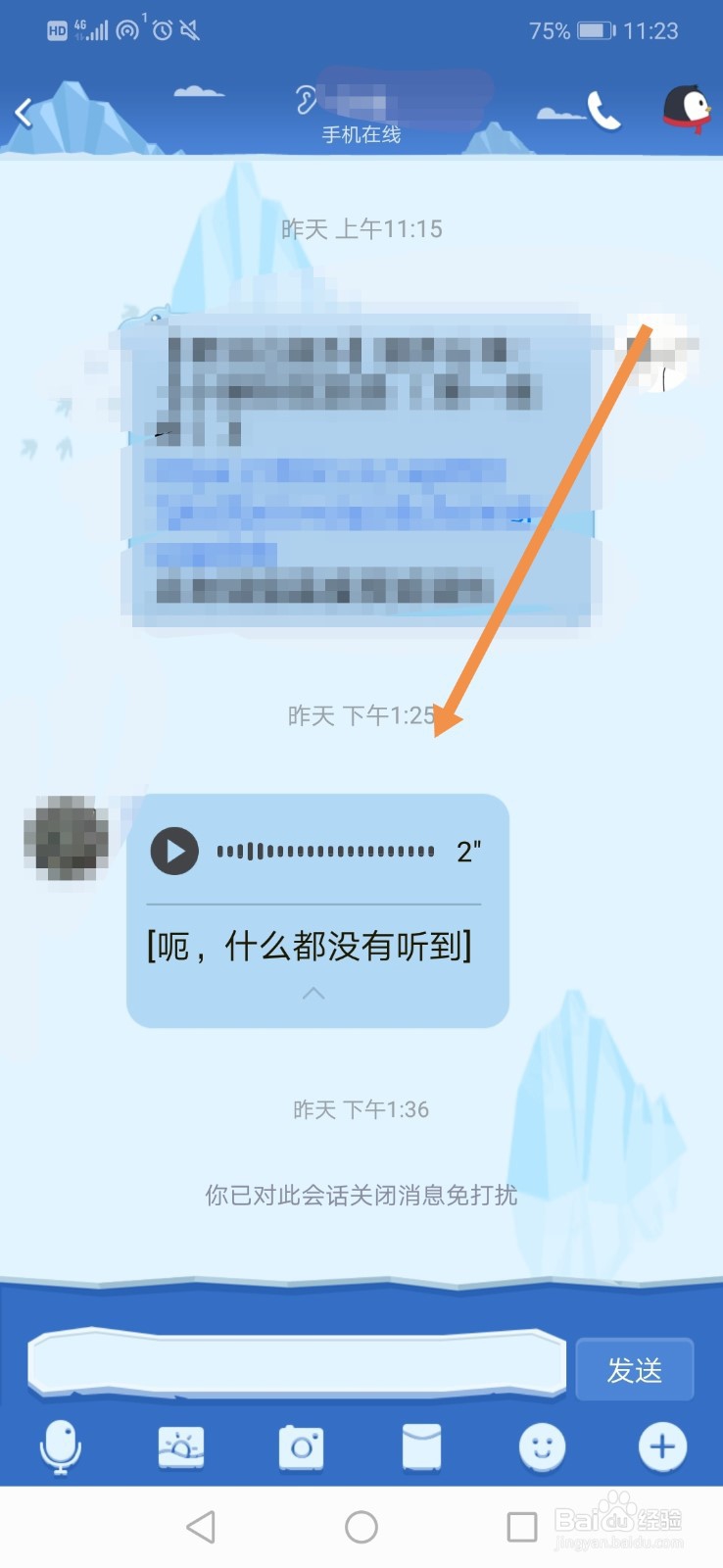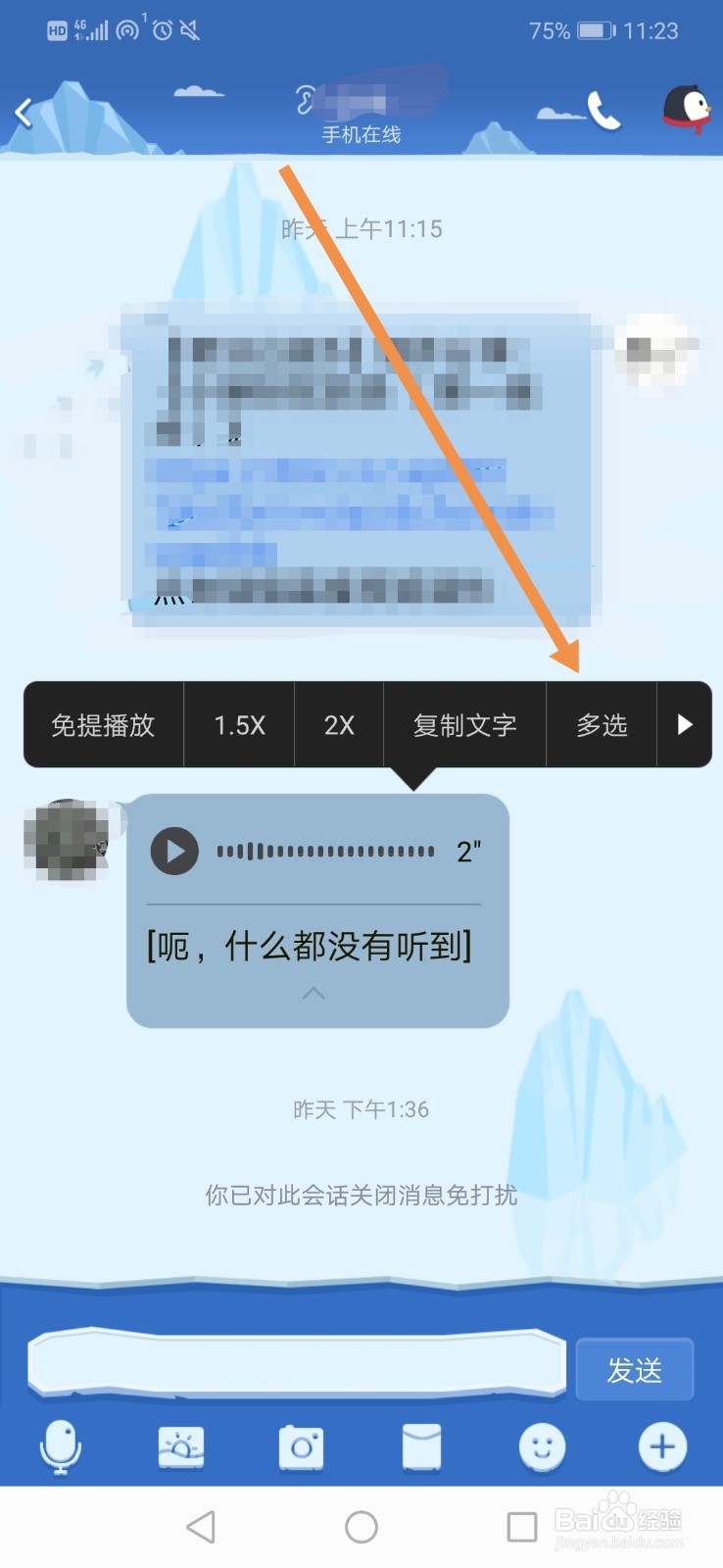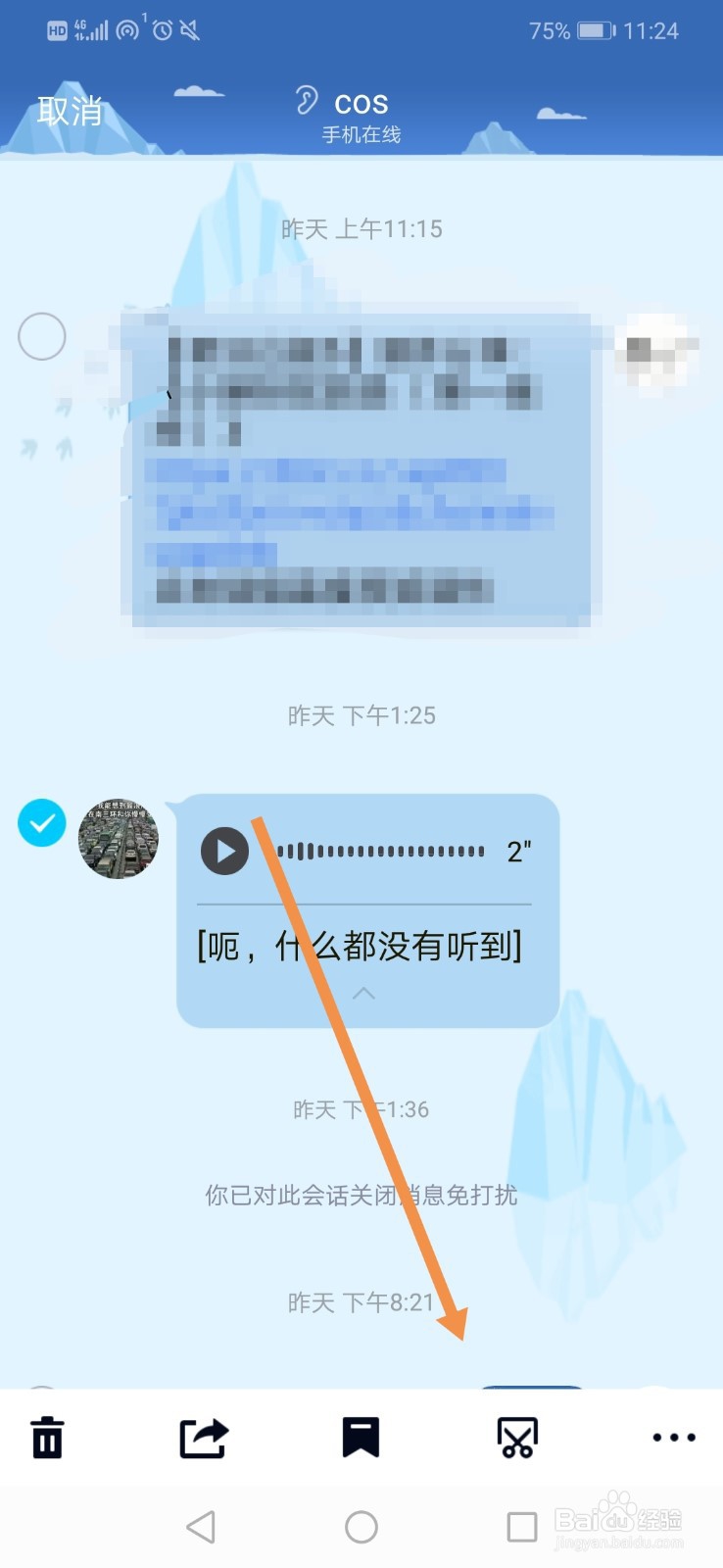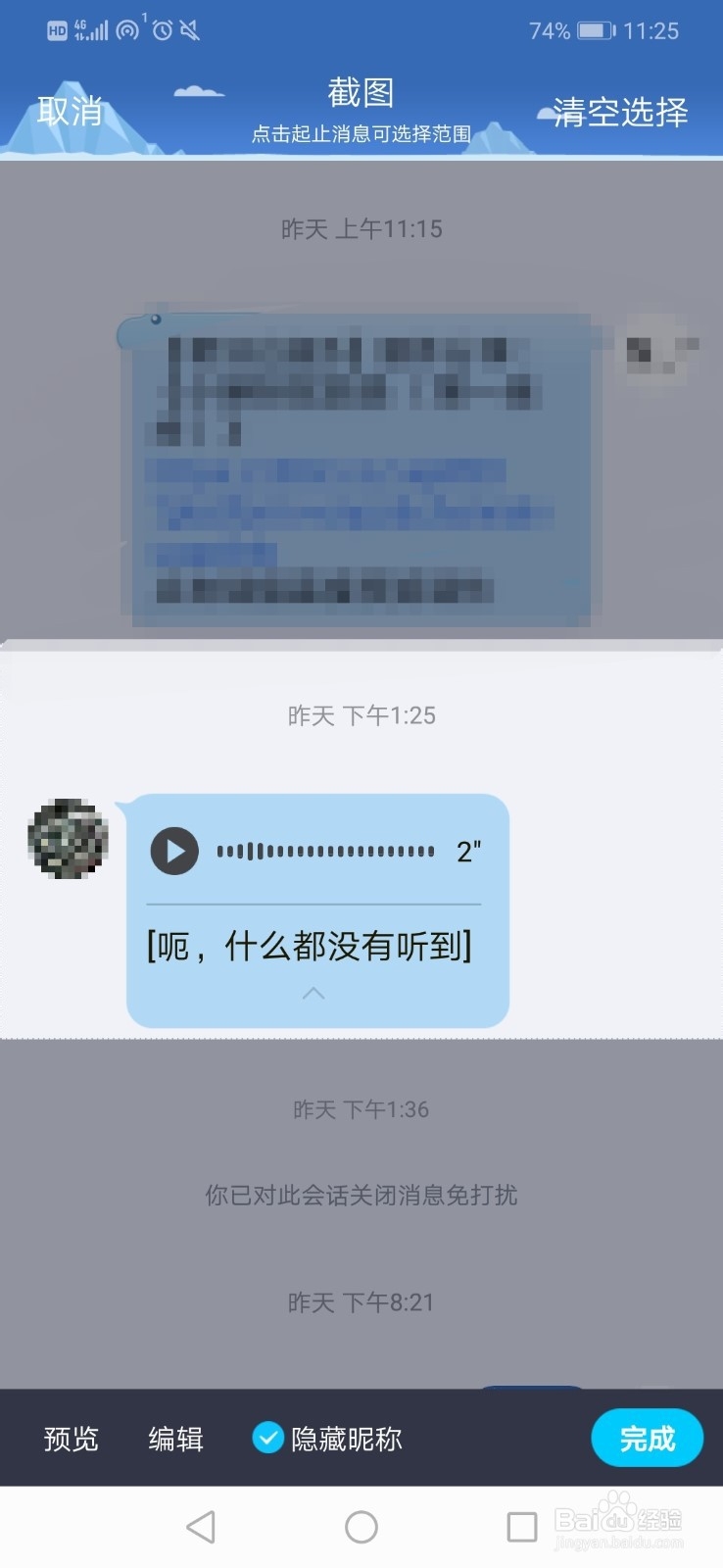手机QQ如何拼接截图 QQ截图如何隐藏昵称
1、首先我们找到想要截图的那个会话框,长按其中的某个消息。
2、然后在上面弹出的选项卡中找到【多选】,点击进入。
3、然后界面底部会弹出一个截屏的图标,如图所示,点击这个图标。
4、这样就会进入到QQ截屏的界面,选中相应的段落即可进行拼接截屏。然后在界面底部找到并点击【隐藏昵称】,
5、这样我们就成功隐藏了QQ截图的昵称了,如图所示,背景也变成最平常的了。
6、点击左下角的【预览】,可以查看我们的截图,如图所示,所有的昵称和头像都被隐藏了。
声明:本网站引用、摘录或转载内容仅供网站访问者交流或参考,不代表本站立场,如存在版权或非法内容,请联系站长删除,联系邮箱:site.kefu@qq.com。